「PDFをGoogleドキュメントに簡単に変換するにはどうすればよいですか?」
手間をかけずにPDFをGoogleドキュメントに変換するための最良の方法を探しているなら、この記事はあなたのためです。学生、専門家、または単にPDFをGoogleドキュメントに変更しようとしている場合でも、ドキュメントコンプレッサーは必須です。この記事では、最も推奨されるPDFからGoogleドキュメントへのコンバーターツールを使用して、PDFをGoogleドキュメントに変換する方法を学びます。
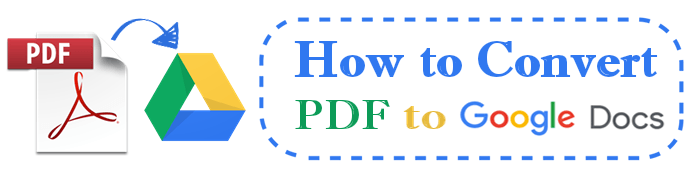
PDFからGoogleドキュメントへのコンバーターは、元のファイルのフォーマットを歪めることなく、PDFをGoogleドキュメントにすばやく変換するための最良の代替手段です。PDFからGoogleドキュメントへのコンバータツールを初めて使用する場合は、PDFファイルを手間のかからないGoogleドキュメントに変換するのに役立つ推奨される選択肢を以下に示します。
Coolmuster PDF to Word Converter(PDF Word変換) は、PDFファイルを編集可能なWord文書に簡単に変換できる人気のあるソフトウェアツールです。これを使用してPDFをWordに無料で変換し、後でより高度な機能を備えたプレミアムパッケージを選択できます。
の機能 PDFから単語へのコンバーター
この PDFからWordへのコンバーター は、直感的でユーザーフレンドリーなレイアウトを備えています。このソフトウェアツールを使用してPDFをGoogleドキュメントに変換する方法は次のとおりです。
01月コンピュータにソフトウェアをダウンロードしてインストールします。それを起動し、をクリックします ファイルの追加 or フォルダを追加 インターフェイスの左上から、変換するPDFファイルをインポートします。PDFファイルをインターフェイスにドラッグアンドドロップして、時間を節約することもできます。

02月インターフェイスの右側から出力設定をカスタマイズします。3 つのページ範囲設定のいずれかを選択します。
手記:
すべての PDF ページを変換するには、「 すべて 」をクリックします。
[ 現在 ] をクリックして、プレビューしている現在のページを変換します。
「 範囲 」をクリックして、変換する PDF ページ番号を正確にカンマで区切って入力します。
03月3つのドットのボタンをクリックして、変換されたファイルの宛先フォルダーを選択します。そしてクリック 開始 変換プロセスを開始します。クリック 開いた フォルダ 出力フォルダを開き、変換されたWord文書にアクセスします。

04月 Google ドライブのホームページにアクセスします。変換されたWord文書をドラッグアンドドロップして、ファイルをドライブのインターフェイスに追加します。または、Googleドライブのホームページの左上にある[ 新規 ]をクリックし、[ ファイルのアップロード ]をクリックして、変換されたWordファイルを追加します。ドキュメントがアップロードされたら、ドキュメントを右クリックして[ プログラムから開く]をクリックし、[ Googleドキュメント]を選択します。

これで、元のPDFがオンラインでの共有、編集、共同作業のためにGoogleドキュメントに正常に変換されました。
PDFからドキュメントは、PDFファイルを変換できる無料のWebアプリです。シンプルなレイアウトで、初心者でも簡単にファイルを変換できます。オンラインPDFコンバーターを使用すると、変換のために最大20個のファイルを同時に追加できます。
PDFからドキュメントに無料で使用してPDFを Googleドキュメント に変換するには、次の手順に従ってください。
ステップ1:選択したWebブラウザでPDFからドキュメントを開きます。
ステップ2:ミニタスクバーからPDFからDOCを選択して、PDFをWordドキュメントに変換します。 [ ファイルのアップロード ]をクリックして、変換するPDFを追加します。

ステップ3:アップロードが完了すると、ファイルが自動的に圧縮されます。変換されたファイルの [ ダウンロード ] をクリックするか、複数のファイルをアップロードした場合は [すべてダウンロード ] をクリックします。
ステップ4:最後に、 コンバーター1の最後のステップで行ったように、変換されたWordファイルをGoogleドライブにアップロードしてGoogleドキュメントに変換します。
DocFly は、別のオンラインPDFからWordへのコンバーターです。このソリューションを使用してPDFファイルをWordに変換してから、Wordファイルを別のプラットフォームでGoogleドキュメントに変換できます。
PDFをGoogleドキュメントに変換する手順は次のとおりです。
ステップ1:お好みのウェブブラウザでDocFlyを開きます。
ステップ2:緑色のボタンをクリックします クリックしてファイルをアップロードします。別のオプションは、PDFファイルをプラットフォームにドラッグアンドドロップすることです。
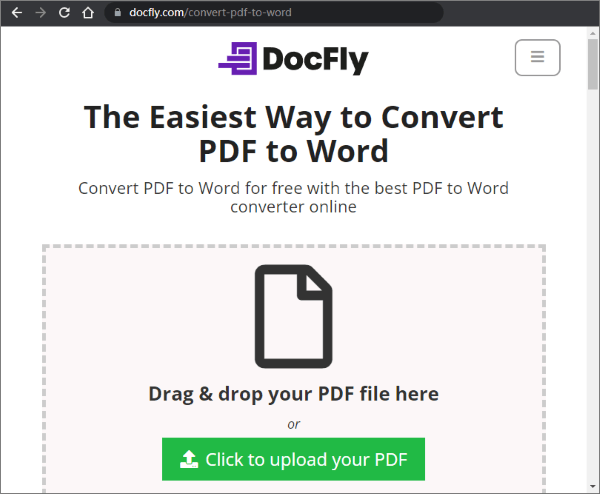
ステップ3:プログラムは自動アップロードと変換を開始します。元のPDFファイルと変換されたWordファイルがリストに表示されます。変換されたファイルの拡張子は .docx です。右端の3ドットメニューをクリックし、ドロップダウンから[ ダウンロード ]をクリックします。
ステップ4:Googleドライブに移動して、 コンバーター1の最後のステップで行ったように、ドキュメントファイルをGoogleドキュメントに変換します。
より便利なガイド:
Googleドライブは、Googleが開発したファイルストレージサービスです。これにより、デバイス間でファイルを保存、共有、および同期できます。ただし、Googleドライブを使用してPDFをGoogleドキュメントに変換できることをご存知ですか?
方法は次のとおりです。
ステップ1:drive.google.com に移動するか 、 Googleドライブにログインして、 コンバーター1の最後のステップで変換されたファイルと同じようにPDFをアップロードします。または、PDFをドラッグアンドドロップしてGoogleドライブのホームページにアップロードします。
ステップ2:PDFがGoogleドライブにアップロードされたら、それを右クリックして[ プログラムから開く]をクリックし、[ Googleドキュメント]を選択します。

これにより、ダウンロードまたは編集できるPDFがGoogleドキュメントで開きます。
手記: Googleドライブを使用してPDFをGoogleに変換すると、PDFの元のフォーマットが歪められます。リスト、表、または脚注が正しく変換されないため、追加の編集が必要になる場合があります。
元のPDF形式を維持しながらPDFをGoogleドキュメントに変換したい場合は、 Adobe Acrobat がニーズに合った信頼できるツールです。これは、PDFを作成、表示、管理、および操作するための人気のあるソフトウェアツールです。
この変換方法は、最初にPDFをWord文書に変換し、次にWord文書をGoogleドキュメントに変換することで機能します。この方法にはオフラインバージョンとオンラインバージョンがあります。
ステップ1:コンピューターでアドビアクロバットDCを起動します。PDF ファイルを右クリックし、[Adobe Acrobat DC >で開く] を選択してソフトウェアで開きます。

ステップ2:右側のペインにある[ PDFのエクスポート ]ツールをクリックします。そして、利用可能なオプションからエクスポート形式として Word文書 を選択します。

ステップ3:「 エクスポート 」をクリックして、ファイルを保存する場所を選択します。
ステップ1: アドビのオンラインPDFからWordへのコンバーター ページに移動します。
ステップ2:ファイルをドロップゾーンにドラッグアンドドロップします。または、[ファイルの選択]ボタンをクリックしてPDF ファイル に移動し、変換用に追加します。ファイルのアップロードが開始されます。

ステップ3: クリック ダウンロード ボタンをクリックして、変換されたWord文書をコンピューターに保存します。
PDFファイルをWordファイルに変換したら、GoogleドライブのホームページにアクセスしてWord文書をアップロードします。次に、それを右クリックして[プログラムから開く]をクリックし、[Googleドキュメント]を選択します。
幸い、GoogleドキュメントでWord文書を開くと、ファイルの元の形式が保持されます。ただし、この方法ではファイルの元の形式が保持されますが、PDFの特定の部分を選択してGoogleドキュメントに変換することは事実上不可能であることに注意してください。さらに、Coolmuster PDF to Word Converter(PDF Word変換)方式とは異なり、複数のPDFファイルのバッチ変換は必ずしも簡単ではありません。
もっと読む:
PDFをJPG / JPEG画像に変換して、アクセシビリティと共有を向上させます
透かしの気を散らすものはもうありません:PDFから透かしを削除する方法を学ぶ
マイクロソフトワードは、マイクロソフトによって開発された人気のあるワードプロセッサソフトウェアです。その主な機能には、Word文書の作成と編集が含まれます。
ただし、マイクロソフトワードを使用してPDFをGoogleドキュメントに変換することもできます。方法は次のとおりです。
ステップ1:PDFファイルを右クリックし、「>で開く」に移動して、PDFをMicrosoft Wordで開きます。

ステップ2: Wordが変換されるという ポップアップウィンドウが表示されたら、[ OK ]をクリックしてファイルを変換します。

ステップ3:終了したら、[ ファイル ]> [名前を付けて保存 ]をクリックして、ファイルを保存する場所を選択します。

ステップ4:Googleドライブのホームページにアクセスして、Wordドキュメントをアップロードします。次に、それを右クリックして[ プログラムから開く]を選択し、[ Googleドキュメント]を選択します。
手記: この変換方法では PDF の元の形式が保持されますが、PDF の特定の部分を選択して Google ドキュメントに変換するときに制限を受ける場合があります。さらに、Coolmuster PDF to Word Converter(PDF Word変換)とは異なり、バッチ処理をサポートしていません。
PDFをGoogleドキュメントに変換する方法をまだ理解していますか?より簡単な方法は、PDFをWordに変換してから、ファイルの内容をコピーして空白のGoogleドキュメントページに貼り付けることです。PDFをGoogleドキュメントに変換するには、最初にファイルをWordに変換してから、Googleドキュメントに変換する必要がある場合があります。そのため、ドキュメントの整合性を失うことなくファイルを変換するのに役立つ信頼性の高いツールが必要です。
Coolmuster PDF to Word Converter(PDF Word変換) は、無料で利用できる専用のPDFコンバーターです。コンピュータにダウンロードして、PDF変換以外のさまざまな機能を活用できるソフトウェアとして提供されます。このツールを使用して、他のファイルタイプや形式の中でも、PDFをJNGに変換できます。今すぐPDFからWordへのコンバーターをダウンロードして、PDFをGoogleドキュメントに簡単に変換してください。
関連記事:
画像からドキュメントへ:JPG / JPEGファイルをPDFに変換する最も簡単な方法
これ以上の制限はありません:MacおよびWindowsで保護されたPDFからテキストをコピーする方法
ウェブから電子書籍へ:HTMLからePubへの変換の芸術を習得する
機密データを含むPDFファイルをパスワードで保護する効果的な方法